

By Adela D. Louie, Last updated: November 18, 2022
Al giorno d'oggi, ci sono molte ragioni per cui le persone vogliono trasferire la playlist dell'iPod su iTunes. Potrebbe essere perché hai cancellato accidentalmente la tua playlist dal tuo programma iTunes. Oppure può anche essere perché vuoi liberare spazio sul tuo iPod e trasferire alcune delle tue playlist su iTunes è un modo che potresti pensare.
Questo post ti mostrerà come puoi trasferire la playlist dell'iPod su iTunes nel modo più semplice possibile. In questo articolo introduciamo anche uno strumento molto comodo fone, che non solo può trasferire playlist iPod su iTunes ma anche effettuare vari tipi di trasmissione tra iPad e altri dispositivi, come trasferire musica.
Parte 1. Come trasferire la playlist dell'iPod su iTunesParte 2. Il modo migliore per trasferire la playlist dell'iPod su iTunes
Una soluzione che puoi fare per trasferire facilmente la playlist dell'iPod su iTunes è usare il Programma iTunes si. In questo processo, devi solo assicurarti di utilizzare l'ultima versione di iTunes e installata sul tuo computer.
Quindi, per sapere come puoi eseguire questo processo, ecco un rapido metodo passo-passo che puoi seguire facilmente.
Passaggio 1: collega il tuo iPod al computer utilizzando il cavo USB.
Passaggio 2: quindi, sul tuo computer, vai avanti e avvia il tuo programma iTunes.
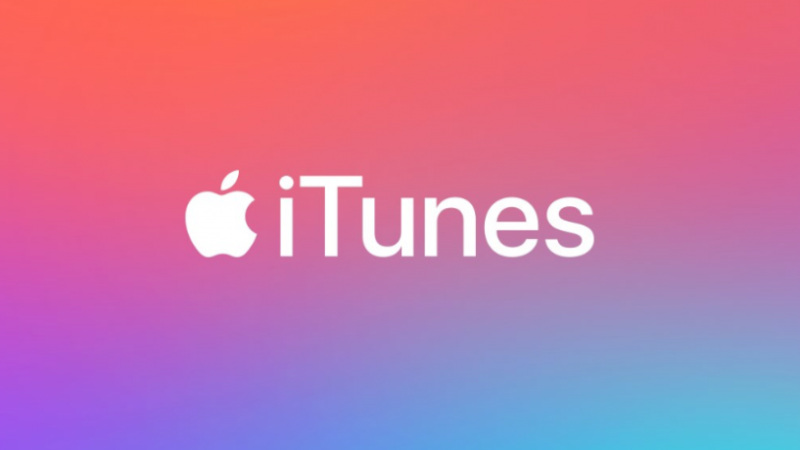
NOTA: se il tuo iTunes è ancora obsoleto, devi installare l'ultima versione del programma. Puoi semplicemente farlo visitando la pagina Web ufficiale di Apple e scaricarlo da lì. Oppure puoi anche andare al tuo programma iTunes, fare clic sul pulsante Aiuto dalla sua barra dei menu, quindi fare clic sull'opzione Verifica aggiornamenti dalla casella a discesa. Da lì, sarai in grado di vedere se c'è un disponibile aggiornamento per il tuo iTunes.
Passaggio 3: quindi, dalla scheda Dispositivo situata sul lato sinistro del tuo programma iTunes, puoi andare avanti e cercare la playlist che desideri trasferire dal tuo dispositivo iPod.
Passaggio 4: una volta trovata la playlist che desideri, puoi ora andare avanti e fare clic con il tasto destro sulla playlist che hai scelto e quindi fare clic sul pulsante Esporta dal menu a discesa che verrà visualizzato su il tuo schermo.
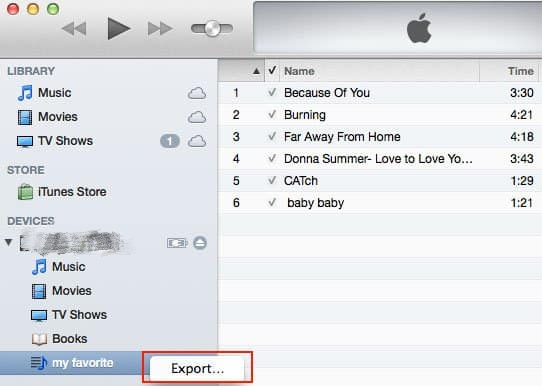
Passaggio 5: quindi, puoi semplicemente cambiare il nome della playlist che hai scelto e quindi selezionare l'opzione XML da impostare come formato di file.
Passaggio 6: Successivamente, vai avanti e scegli la posizione in cui desideri trasferire la playlist che hai scelto. Assicurati di trasferirlo dove puoi trovarlo facilmente.
Passaggio 7: Successivamente, vai avanti e fai clic sull'opzione File, quindi scegli Libreria e quindi fai clic su Importa playlist dal tuo programma iTunes.
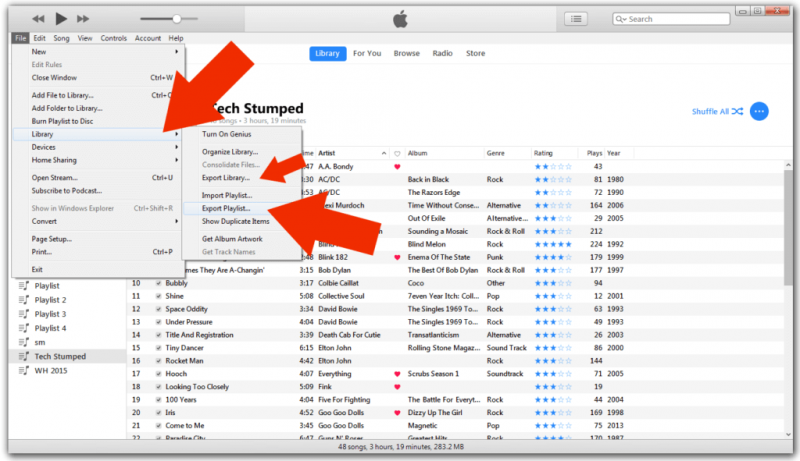
Passaggio 8: quindi, seleziona la playlist XML che hai appena esportato dal tuo dispositivo iPod.
Passaggio 9: quindi sarai in grado di trovare la playlist che hai trasferito sul tuo programma iTunes. Se non sei riuscito a trovarlo, vai avanti e premi il pulsante F5 dalla tastiera per aggiornare il programma in modo da poter ricominciare a cercare la playlist.
Oltre alla prima soluzione che ti abbiamo mostrato, c'è anche un altro modo per trasferire la playlist dell'iPod su iTunes. Questa è proprio come la prima soluzione, solo che utilizzerai uno strumento migliore e più efficiente. E cioè usando il Trasferimento telefonico FoneDog.
FoneDog Phone Transfer è uno strumento di terze parti che può aiutarti a trasferire i tuoi dati da un dispositivo a un altro. Ciò include anche il trasferimento di dati dall'iPod al computer. È molto facile e sicuro usare lo strumento e non dovrai preoccuparti di perdere altri dati esistenti che hai sul tuo dispositivo iPod.
Trasferimento telefonico Trasferisci file tra iOS, Android e PC Windows. Trasferisci e salva facilmente messaggi di testo, contatti, foto, video, musica sul computer. Pienamente compatibile con i più recenti iOS e Android. Scarica gratis 
Utilizzando FoneDog Phone Transfer, sarai in grado di trasferire la playlist dell'iPod sul tuo computer. E poi farli sincronizzare dal tuo computer al tuo programma iTunes con pochi clic.
E oltre alla playlist, puoi anche trasferire altri dati da qualsiasi altro dispositivo che possiedi, ad esempio un dispositivo Android o un dispositivo iPhone. Puoi anche trasferire come i tuoi messaggi, video, foto, contatti senza perdere nessuno dei tuoi dati sul tuo dispositivo. FoneDog Phone Transfer è uno strumento unico per trasferire tutti i dati che desideri.
Persone anche leggere3 modi per trasferire la musica da iPhone ad AndroidUna semplice guida su come trasferire musica Android su iPhone
Quando si tratta di trasferire playlist dal tuo iPod a iTunes, non tutti gli utenti saprebbero effettivamente come farlo. La maggior parte delle volte, gli utenti saprebbero come sincronizzare la musica dal loro iTunes al loro iPod o anche ai loro dispositivi iPhone, ma non sanno come possono farlo al contrario. Ecco perché in questo post ti abbiamo mostrato il modo migliore per trasferire la playlist dell'iPod su iTunes ed è in realtà molto semplice.
Tuttavia, se disponi di altri dati che desideri trasferire sul tuo computer o su altri dispositivi che possiedi, indipendentemente dal fatto che tu li trasferisca su un dispositivo Android o iOS, lo strumento perfetto che si adatta al lavoro è il telefono FoneDog Trasferimento. È uno strumento molto sicuro, efficiente e un programma facile da usare su cui puoi fare affidamento ogni volta che vuoi trasferire dati tra i dispositivi che possiedi.
Scrivi un Commento
Commento
FoneDog Phone Transfer
Trasferisci facilmente i dati tra iOS, Android e computer. Trasferisci ed esegui il backup di messaggi, foto, contatti, video e musica sul computer senza alcuna perdita.
Scarica GratisArticoli Popolari
/
INTERESSANTENOIOSO
/
SEMPLICEDIFFICILE
Grazie! Ecco le tue scelte:
Excellent
Rating: 4.7 / 5 (Basato su 101 rating)